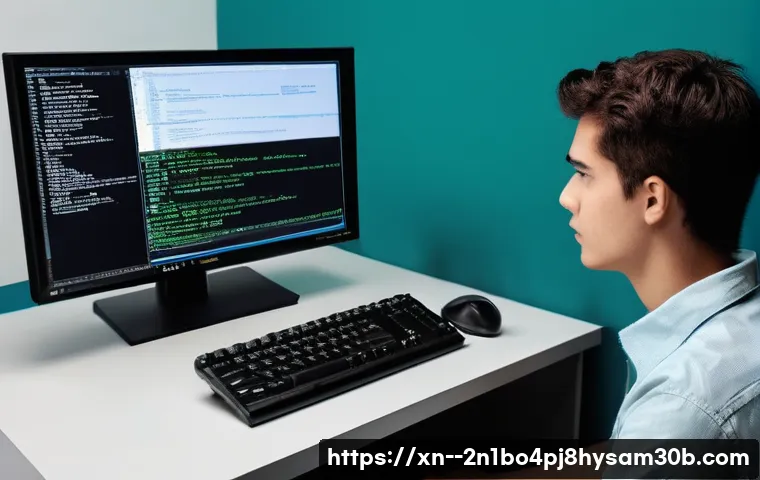안녕하세요! 컴퓨터를 사용하다가 예고 없이 마주하는 블루스크린, 그중에서도 ‘KERNEL_STACK_INPAGE_ERROR’라는 낯선 메시지에 당황하신 적 있으신가요? 저도 과거에 도척면에서 작업하던 중 이 에러 때문에 중요한 자료를 날릴 뻔한 아찔한 경험이 있는데요.

이게 단순한 오류가 아니라 하드웨어 문제부터 소프트웨어 충돌까지, 원인이 생각보다 다양해서 더 골치 아팠던 기억이 납니다. 하지만 걱정 마세요! 오늘 제가 직접 겪고 해결했던 경험을 바탕으로, 이 답답한 에러를 시원하게 해결할 수 있는 방법들을 꼼꼼하게 알려드릴게요.
지금부터 그 모든 해결 방법을 정확하게 알려드리겠습니다!
하드웨어 문제, 디스크 상태 점검부터 시작해요!
내 컴퓨터 저장 장치, 혹시 수명이 다한 건 아닐까요?
“KERNEL_STACK_INPAGE_ERROR” 이 블루스크린을 마주했을 때, 제가 가장 먼저 의심했던 건 다름 아닌 저장 장치였어요. HDD나 SSD 같은 저장 장치에 물리적인 손상, 그러니까 배드 섹터가 생기면, 윈도우가 시스템 파일을 읽어오려고 할 때 오류가 발생하면서 바로 블루스크린이 뜬답니다.
저도 예전에 사용하던 오래된 HDD에서 이런 문제가 발생해서 한바탕 난리가 났던 기억이 생생해요. 특히나 이런 오류는 갑자기 발생해서 정말 당황스럽죠. 그래서 첫 번째로 저장 장치의 건강 상태를 확인하는 게 정말 중요하다고 생각해요.
S.M.A.R.T(Self-Monitoring, Analysis and Reporting Technology) 정보 확인 프로그램을 이용해서 디스크의 현재 상태나 예상 수명 같은 걸 미리 체크해볼 수 있어요. 이런 정보를 통해서 디스크의 이상 징후를 초기에 발견하고, 심각한 문제로 이어지기 전에 미리 대비할 수 있답니다.
만약 S.M.A.R.T 정보에서 경고 메시지가 뜨거나, 디스크 사용 중에 이상한 소음이 들린다면 주저하지 말고 새로운 저장 장치로 교체하는 것을 심각하게 고려해봐야 합니다. 소중한 데이터를 한순간에 잃을 수도 있으니까요.
CHKDSK 명령어로 디스크 오류를 잡아내자!
저장 장치 문제가 의심될 때 가장 간편하면서도 강력하게 사용해 볼 수 있는 도구가 바로 윈도우에 내장된 ‘CHKDSK’ 명령어예요. 제가 겪었던 경험을 바탕으로 말씀드리자면, 이 명령어를 통해 숨겨진 배드 섹터를 찾아내고 심지어 복구까지 시도할 수 있답니다. 마치 우리 몸에 이상이 생겼을 때 건강 검진을 하는 것과 비슷하다고 생각하시면 돼요.
이 명령어를 실행하려면 먼저 관리자 권한으로 명령 프롬프트(CMD)를 열어야 해요. 시작 메뉴에서 ‘cmd’를 검색한 다음, 마우스 오른쪽 버튼을 눌러 ‘관리자 권한으로 실행’을 선택하면 됩니다. 그 다음, 와 같은 명령어를 입력하고 엔터를 누르면 되는데요, 여기서 ‘C:’는 검사할 드라이브 문자를 의미하고, 는 디스크 오류를 수정하고, 은 불량 섹터를 찾아내 복구하며, 는 볼륨을 강제로 분리하는 옵션이에요.
이 작업은 시간이 꽤 오래 걸릴 수 있으니, 컴퓨터를 사용하지 않는 시간에 여유를 가지고 진행하는 것이 좋아요. 실제로 이 과정을 거쳐서 블루스크린이 사라진 경험이 여러 번 있어서, 저는 항상 이 방법을 강력하게 추천하고 있어요.
램(RAM) 점검은 필수! 메모리 불량이 주범일 수도 있어요.
메모리 재장착, 생각보다 강력한 해결책!
컴퓨터를 사용하다 보면 의외로 간단한 방법으로 해결되는 문제들이 종종 있는데, 메모리(RAM) 문제가 바로 그런 경우 중 하나예요. 저도 언젠가 블루스크린 때문에 머리를 싸매고 있다가 지푸라기라도 잡는 심정으로 램을 다시 꽂아봤는데, 거짓말처럼 문제가 해결되었던 경험이 있답니다.
메인보드에 꽂혀 있는 램이 시간이 지나면서 미세하게 접촉 불량이 생기거나, 혹은 먼지가 쌓여서 제대로 작동하지 않을 때 “KERNEL_STACK_INPAGE_ERROR” 같은 오류가 발생할 수 있어요. 이건 마치 우리 몸의 신경이 살짝 눌려서 제 기능을 못하는 것과 비슷하다고 보면 돼요.
해결 방법은 아주 간단합니다. 우선 컴퓨터 전원을 완전히 끄고, 전원 케이블까지 뽑은 다음, 컴퓨터 케이스를 열어서 메인보드에 꽂힌 램을 빼냈다가 다시 단단히 꽂아주는 거예요. 이때, 램 슬롯과 램의 금속 접촉 부분을 부드러운 천으로 살살 닦아주는 것도 좋은 방법이에요.
램을 다시 꽂을 때는 양쪽 고정 클립이 ‘딸깍’ 소리를 내며 확실하게 잠기는지 꼭 확인해야 합니다. 제가 직접 해보니 이 방법만으로도 생각보다 많은 블루스크린 문제가 해결되더라고요.
MemTest86 으로 램 건강 진단하기
램을 다시 꽂아도 문제가 해결되지 않거나, 아예 여러 개의 램을 사용하고 계신다면, 램 자체의 불량을 의심해볼 차례예요. 이럴 때 제가 주로 사용하는 도구가 바로 ‘MemTest86’입니다. 이 프로그램은 램의 모든 영역을 꼼꼼하게 검사해서 불량 섹터나 오류를 찾아내는 전문 진단 도구예요.
마치 병원에서 MRI를 찍어 몸속 이상을 찾아내는 것과 같다고 할 수 있죠. MemTest86 은 부팅 가능한 USB를 만들어서 실행해야 하기 때문에 약간의 사전 준비가 필요해요. 공식 웹사이트에서 프로그램을 다운로드하여 USB에 설치한 다음, 컴퓨터를 USB로 부팅해서 검사를 진행하면 됩니다.
검사 시간은 램 용량에 따라 다르지만, 꽤 오래 걸릴 수 있으니 시간을 넉넉하게 잡고 진행하는 게 좋아요. 저도 한번은 친구 컴퓨터에서 이 도구로 검사해봤더니, 꽂혀있던 램 두 개 중 하나에서 계속 오류가 뜨는 걸 발견해서 불량 램을 교체해줬더니 블루스크린이 싹 사라졌던 적이 있어요.
만약 검사 결과에서 오류가 발견된다면, 해당 램을 빼내거나 교체하는 것이 가장 확실한 해결 방법이 될 겁니다.
엉망진창 시스템 파일, SFC와 DISM으로 복구해 보세요!
Windows 자체 진단 도구, SFC의 힘!
블루스크린이 뜨는 원인 중 하나로 시스템 파일 손상을 빼놓을 수 없어요. 윈도우를 사용하다 보면 알 수 없는 이유로 중요한 시스템 파일이 손상되거나 변조되는 경우가 생기거든요. 저는 과거에 게임을 설치하다가 뭔가 잘못되었는지, 갑자기 블루스크린이 뜨면서 부팅도 제대로 안 되던 아찔한 경험이 있었어요.
그때 저를 구해준 것이 바로 윈도우에 내장된 ‘시스템 파일 검사기(SFC)’ 도구였답니다. 이 도구는 손상된 윈도우 시스템 파일을 자동으로 스캔하고, 캐시된 올바른 파일로 복구해주는 역할을 해요. 사용 방법은 CHKDSK와 마찬가지로 관리자 권한으로 명령 프롬프트를 열고 라고 입력한 다음 엔터를 누르면 됩니다.
명령을 실행하면 윈도우가 시스템 전체를 스캔하기 시작하고, 손상된 파일을 발견하면 자동으로 복구 작업을 진행해요. 이 과정은 몇 분 정도 소요될 수 있지만, 기다릴 가치가 충분합니다. 제가 직접 사용해보니, 눈에 보이지 않는 시스템 파일 문제를 해결하는 데 SFC만큼 효과적인 도구가 없더라고요.
DISM으로 시스템 이미지까지 완벽하게!
SFC로도 문제가 해결되지 않는다면, 조금 더 강력한 도구인 ‘DISM(Deployment Image Servicing and Management)’을 사용해볼 차례입니다. SFC가 윈도우 시스템 파일을 검사하고 복구한다면, DISM은 윈도우 시스템 이미지 자체를 검사하고 복구하는 역할을 해요.
그러니까 SFC가 몸의 특정 부분을 치료한다면, DISM은 아예 몸의 전체적인 건강 상태를 점검하고 다시 활력을 불어넣는다고 볼 수 있죠. 저도 SFC로 해결이 안 되는 고질적인 블루스크린 문제 때문에 골머리를 앓다가 DISM을 사용해서 시스템 이미지를 복구한 뒤에야 비로소 안정적인 환경을 되찾았던 경험이 있어요.
DISM 명령어는 크게 세 가지 단계를 거쳐요. 먼저 를 입력해서 손상 여부를 확인하고, 다음으로 로 더 깊은 스캔을 진행합니다. 마지막으로 를 입력하여 손상된 시스템 이미지를 복구하는 것이죠.
이 과정은 인터넷 연결이 필요할 수 있으며, 시간이 꽤 오래 걸릴 수 있으니 인내심을 가지고 기다려야 합니다. 이 도구들을 통해 윈도우의 근본적인 문제를 해결할 수 있을 거예요.
드라이버가 문제라고? 최신으로 업데이트하거나 롤백해 볼까요?
오래된 드라이버가 블루스크린의 원흉?
컴퓨터의 각 부품들은 제 기능을 하기 위해 ‘드라이버’라는 소프트웨어가 필요해요. 그런데 이 드라이버가 오래되거나 손상되면 하드웨어와 소프트웨어 간의 충돌이 발생하면서 블루스크린을 유발할 수 있답니다. 특히 저장 장치 컨트롤러 드라이버나 그래픽카드 드라이버, 메인보드 칩셋 드라이버 같은 핵심 드라이버에서 문제가 생기면 “KERNEL_STACK_INPAGE_ERROR” 같은 치명적인 오류가 발생할 확률이 높아요.
제가 예전에 그래픽카드 드라이버를 업데이트하고 나서 갑자기 블루스크린이 뜨기 시작했던 적이 있는데, 그땐 정말 당황스러웠죠. 알고 보니 최신 드라이버가 제 시스템과 호환되지 않아서 생긴 문제였더라고요. 이런 상황을 방지하려면 항상 사용하는 컴퓨터의 주요 드라이버들을 최신 버전으로 유지하는 것이 중요해요.
각 하드웨어 제조사 웹사이트에 방문해서 자신의 모델에 맞는 최신 드라이버를 다운로드하여 설치하는 것이 가장 확실한 방법입니다. 만약 어떤 드라이버를 업데이트해야 할지 모르겠다면, 장치 관리자를 열어서 ‘노란색 느낌표’가 있는 장치가 있는지 확인해보세요. 그런 장치는 드라이버에 문제가 있다는 신호일 가능성이 높습니다.
특정 드라이버 업데이트 후 문제 발생 시 롤백!
앞서 말씀드렸던 제 경험처럼, 때로는 최신 드라이버가 오히려 문제를 일으키기도 해요. 모든 최신 드라이버가 모든 시스템에서 완벽하게 작동하는 건 아니거든요. 만약 특정 드라이버를 업데이트한 직후부터 블루스크린이 발생하기 시작했다면, 그 드라이버가 원인일 가능성이 매우 높습니다.
이런 경우에는 해당 드라이버를 이전 버전으로 ‘롤백’하는 것이 해결책이 될 수 있어요. 드라이버 롤백은 장치 관리자에서 아주 쉽게 할 수 있습니다. 문제의 드라이버를 찾아서 마우스 오른쪽 버튼을 클릭한 다음, ‘속성’을 선택하고 ‘드라이버’ 탭으로 이동하면 ‘드라이버 롤백’ 버튼이 보일 거예요.
이 버튼을 클릭하면 드라이버가 이전 버전으로 되돌려집니다. 제가 직접 겪어본 바로는, 최신 드라이버가 무조건 좋다는 생각보다는, 자신의 시스템에 가장 안정적으로 작동하는 버전을 사용하는 것이 중요하다고 느꼈어요. 롤백 후에도 문제가 해결되지 않는다면, 아예 드라이버를 완전히 제거하고 시스템을 재부팅한 다음 윈도우가 자동으로 드라이버를 설치하게 하거나, 이전 버전의 드라이버를 수동으로 설치해보는 것도 시도해볼 만한 방법입니다.
혹시 모를 바이러스! 악성코드 검사로 깔끔하게 정리해요.
정기적인 바이러스 검사, 예방이 최우선!

컴퓨터가 갑자기 이상한 행동을 하거나, 블루스크린이 뜬다면 혹시 모를 악성코드나 바이러스를 의심해봐야 합니다. 저도 한때 P2P 사이트에서 자료를 받았다가 컴퓨터가 갑자기 느려지고 온갖 이상한 광고창이 뜨면서 결국 블루스크린까지 봤던 경험이 있어요. 악성코드는 시스템 파일을 손상시키거나, 저장 장치에 비정상적인 접근을 시도해서 “KERNEL_STACK_INPAGE_ERROR” 같은 심각한 오류를 유발할 수 있거든요.
마치 우리 몸에 바이러스가 침투하면 면역체계가 무너지는 것과 비슷하다고 할 수 있죠. 그래서 항상 믿을 수 있는 백신 프로그램을 설치하고 정기적으로 시스템 전체 검사를 해주는 것이 정말 중요해요. 윈도우 자체 백신인 Windows Defender 도 꽤 준수한 성능을 보여주지만, 더 강력한 보호를 원한다면 유료 백신 프로그램을 고려해보는 것도 좋은 방법입니다.
저는 한 달에 한 번 정도는 꼭 전체 시스템 검사를 진행해서 혹시 모를 위협 요소를 미리 제거하려고 노력하고 있어요. 예방만큼 좋은 치료법은 없으니까요.
악성코드 제거 후 시스템 안정성 확보!
만약 백신 검사를 통해 악성코드가 발견되었다면, 주저하지 말고 바로 격리하거나 삭제해야 합니다. 악성코드를 제거한 후에는 컴퓨터를 재부팅하고, 다시 한번 전체 검사를 진행해서 남아있는 잔여 파일이 없는지 확인하는 것이 좋아요. 때로는 악성코드가 시스템 파일을 손상시킨 상태로 제거되기도 하는데, 이럴 경우 위에서 언급했던 SFC나 DISM 도구를 사용해서 손상된 시스템 파일을 복구해주는 작업이 필요할 수 있습니다.
제가 경험한 바로는, 악성코드 제거만으로도 컴퓨터의 안정성이 확연히 개선되고, 더 이상 블루스크린이 뜨지 않게 되는 경우가 많았습니다. 특히 금융 거래나 중요한 작업을 많이 하신다면, 악성코드는 단순한 블루스크린 문제를 넘어 개인 정보 유출 같은 더 큰 문제로 이어질 수 있으니 항상 경각심을 가지고 관리해야 합니다.
주기적인 백신 업데이트와 검사, 그리고 의심스러운 파일은 다운로드하지 않는 습관이 여러분의 컴퓨터를 안전하게 지키는 가장 중요한 방법이 될 거예요.
갑자기 전원이 딸린다고? 파워 서플라이와 연결 상태 확인!
파워 서플라이 문제, 간과하기 쉬운 원인!
블루스크린의 원인 중 의외로 간과하기 쉬운 부분이 바로 파워 서플라이(PSU)예요. 컴퓨터 부품들에 안정적인 전원을 공급해주는 파워 서플라이가 제 역할을 못하면, 하드웨어들이 불안정하게 작동하고 결국 시스템 오류로 이어질 수 있거든요. 특히 저장 장치에 충분한 전원이 공급되지 않거나, 전압이 불안정할 경우 “KERNEL_STACK_INPAGE_ERROR”와 같은 디스크 관련 오류가 발생할 수 있습니다.
제가 예전에 사용하던 컴퓨터가 갑자기 블루스크린이 잦아지길래, 처음에는 램이나 하드디스크 문제인 줄 알고 온갖 테스트를 다 해봤지만 원인을 찾지 못했어요. 그러다가 마지막으로 파워 서플라이를 교체해보니 거짓말처럼 블루스크린이 사라졌던 경험이 있답니다. 오래된 파워 서플라이는 수명이 다해서 제 성능을 못 내거나, 과부하로 인해 불안정해질 수 있어요.
만약 컴퓨터 사용 중에 갑자기 전원이 나가거나, 재부팅되는 일이 잦다면 파워 서플라이의 교체를 심각하게 고려해봐야 합니다.
모든 케이블 연결 상태, 꼼꼼하게 다시 확인하기
파워 서플라이 자체의 문제뿐만 아니라, 컴퓨터 내부의 케이블 연결 상태도 중요합니다. 특히 메인보드에 연결되는 주 전원 케이블이나, SSD/HDD에 연결되는 SATA 전원 케이블, 데이터 케이블 등이 제대로 꽂혀있지 않거나 헐거워져 있다면 데이터 전송에 오류가 생기면서 블루스크린이 발생할 수 있어요.
이건 마치 전기가 제대로 통하지 않아 전등이 깜빡이는 것과 비슷하다고 볼 수 있죠. 저도 한번은 새로 SSD를 추가하면서 케이블을 대충 꽂았다가 부팅이 안 되고 블루스크린만 뜨는 바람에 식은땀을 흘렸던 기억이 있습니다. 다시 케이스를 열어보니 SSD 데이터 케이블이 살짝 빠져있더라고요.
그래서 블루스크린이 떴을 때는 컴퓨터 내부의 모든 케이블, 특히 메인보드 전원 케이블, CPU 전원 케이블, 저장 장치 전원 및 데이터 케이블이 단단히 고정되어 있는지 육안으로 확인하고, 한 번씩 다시 꽂아주는 것이 좋습니다. 간혹 케이블 자체에 문제가 있어서 데이터 손실이 발생하는 경우도 있으니, 여분의 케이블이 있다면 교체해서 테스트해보는 것도 좋은 방법이에요.
블루스크린 재발 방지! 평소에 이렇게 관리해요.
정기적인 시스템 유지보수와 업데이트
블루스크린을 한 번 겪고 나면 다시는 겪고 싶지 않은 마음이 드는 건 당연하죠. “KERNEL_STACK_INPAGE_ERROR” 같은 오류는 한번 해결했다고 해서 끝이 아니라, 평소에 꾸준히 관리해줘야 재발을 막을 수 있답니다. 마치 우리 몸도 건강 관리를 꾸준히 해야 병에 안 걸리는 것과 마찬가지예요.
저는 한 달에 한 번 정도는 윈도우 업데이트를 확인하고, 주요 드라이버들도 최신 버전으로 유지하려고 노력해요. 윈도우 업데이트는 보안 취약점을 보완해주고 시스템 안정성을 높여주며, 드라이버 업데이트는 하드웨어 호환성을 개선하고 성능을 최적화해줍니다. 또한, 정기적으로 디스크 조각 모음(HDD 사용자에게 해당)이나 최적화를 실행해서 저장 장치를 효율적으로 관리하는 것도 중요하다고 생각해요.
이런 작은 노력들이 쌓여서 컴퓨터의 전반적인 안정성을 크게 향상시키고, 미래에 발생할 수 있는 블루스크린을 예방하는 데 큰 도움이 됩니다. 귀찮다고 미루지 말고, 꾸준히 관리하는 습관을 들이는 것이 중요합니다.
적절한 온도 관리와 먼지 제거는 기본!
컴퓨터 내부의 열기와 먼지도 블루스크린의 숨겨진 주범이 될 수 있다는 사실, 알고 계셨나요? CPU나 그래픽카드 같은 주요 부품들이 과열되면 성능 저하를 넘어 시스템 불안정으로 이어지고, 결국 블루스크린이 뜰 수 있답니다. 특히 뜨거운 여름철이나 고사양 게임, 무거운 작업을 할 때 이런 현상이 자주 발생해요.
저도 과거에 케이스 내부 청소를 게을리했다가 CPU 온도가 너무 높아져서 컴퓨터가 자꾸 멈추는 바람에 고생했던 적이 있습니다. 그래서 주기적인 내부 청소와 적절한 온도 관리는 컴퓨터 건강을 지키는 데 필수적이라고 생각해요. 최소한 6 개월에 한 번 정도는 컴퓨터 케이스를 열어서 내부에 쌓인 먼지를 에어 스프레이나 부드러운 브러시로 깔끔하게 제거해주는 것이 좋습니다.
특히 쿨러 팬이나 방열판에 쌓인 먼지를 잘 제거해줘야 해요. 또한, 컴퓨터를 통풍이 잘 되는 곳에 두고, 필요하다면 추가적인 쿨링 팬을 설치하는 것도 좋은 방법입니다. 쾌적한 환경을 유지하는 것이 컴퓨터의 수명을 늘리고 블루스크린 없는 행복한 컴퓨팅 생활을 보장하는 지름길이라는 것을 잊지 마세요!
| 오류 발생 시 확인 사항 | 점검/해결 방법 | 비고 (제가 느낀점) |
|---|---|---|
| 저장 장치 (HDD/SSD) |
|
디스크 소음, 속도 저하 시 최우선 점검. 데이터 백업은 필수! |
| 메모리 (RAM) |
|
의외로 간단하게 해결되는 경우가 많음. 여러 개일 경우 하나씩 테스트. |
| 시스템 파일 |
|
윈도우의 근본적인 문제 해결에 효과적. 인터넷 연결 필요할 수 있음. |
| 드라이버 |
|
특히 그래픽, 칩셋, 저장 장치 컨트롤러 드라이버 주의. |
| 악성코드/바이러스 |
|
블루스크린 외 다른 문제도 함께 유발 가능. 보안 관리 필수. |
| 전원 및 케이블 |
|
간과하기 쉬운 원인. 불안정한 전원은 만악의 근원. |
글을마치며
휴, 정말 길고 길었던 블루스크린과의 사투, 어떠셨나요? 저도 이 ‘KERNEL_STACK_INPAGE_ERROR’ 때문에 얼마나 마음고생을 했는지 몰라요. 하지만 포기하지 않고 하나씩 차근차근 점검해보니 결국 해결책이 보이더라고요. 오늘 제가 공유해드린 방법들이 여러분의 소중한 컴퓨터를 다시 건강하게 만드는 데 큰 도움이 되었으면 좋겠습니다. 사실 컴퓨터 문제는 눈에 보이는 것보다 훨씬 복잡할 때가 많지만, 침착하게 원인을 찾아 나서는 과정 자체가 문제를 해결하는 가장 빠른 길이라는 걸 다시 한번 깨달았답니다. 이 글을 통해 여러분도 더 이상 블루스크린 때문에 스트레스받지 않고, 쾌적한 컴퓨팅 환경을 즐기시길 진심으로 바랄게요!
알아두면 쓸모 있는 정보
1. 정기적인 데이터 백업은 선택이 아닌 필수! 컴퓨터를 사용하다 보면 언제 어떤 예기치 못한 문제가 터질지 아무도 모른답니다. 저도 예전에 외장 하드디스크가 갑자기 고장 나면서 몇 년간 쌓아두었던 소중한 여행 사진과 업무 자료들을 한순간에 날려버릴 뻔한 아찔한 경험이 있어요. 다행히 평소에 클라우드 서비스에도 백업을 해두었던 덕분에 큰 피해는 막을 수 있었죠. 이런 경험을 해보면 백업의 중요성을 뼛속 깊이 깨닫게 돼요. 그러니 문서, 사진, 동영상, 게임 저장 파일 등 여러분에게 중요한 모든 자료들은 항상 외부 저장 장치(외장하드, USB 등)나 OneDrive, Google Drive 같은 클라우드 서비스에 이중으로 백업해두는 습관을 들이세요. 최소한 한 달에 한 번이라도 시간을 내서 백업을 해두면 만약의 사태에 대비하여 소중한 정보들을 안전하게 지킬 수 있습니다. 중요한 데이터를 잃는 것만큼 속상하고 복구 비용이 많이 드는 일은 없으니까요.
2. 믿을 수 있는 백신 프로그램으로 악성코드 상시 방어! 악성코드는 정말 예측 불가능한 방법으로 우리 컴퓨터를 망가뜨리고 블루스크린을 유발하는 주범이 되기도 합니다. 단순한 성능 저하를 넘어 개인 정보 유출이나 금융 피해로까지 이어질 수 있어서 더욱 조심해야 해요. Windows 에 기본으로 탑재된 Windows Defender 도 꽤 쓸만하지만, 더 강력한 보호를 원한다면 유료 백신 프로그램을 함께 사용하거나 고려해보는 것도 좋은 방법이에요. 중요한 건 어떤 백신을 쓰든 항상 최신 버전으로 업데이트하고, 주기적으로 전체 시스템 검사를 해주는 습관을 들이는 겁니다. 저는 일주일에 한 번은 꼭 정밀 검사를 돌리고 의심스러운 메일이나 첨부 파일은 절대 열어보지 않아요. 이런 기본적인 보안 수칙만 잘 지켜도 대부분의 악성코드 위협에서 벗어날 수 있을 거예요. 여러분의 소중한 컴퓨터와 개인 정보를 지키는 첫걸음이니까요.
3. 컴퓨터 온도 관리, 사소해 보여도 정말 중요해요! 컴퓨터 내부의 열기는 생각보다 많은 문제를 일으킨답니다. CPU나 그래픽카드 같은 핵심 부품들이 과열되면 성능 저하는 물론이고, 시스템 불안정으로 이어져 결국 블루스크린을 유발할 수 있어요. 특히 뜨거운 여름철이나 고사양 게임, 또는 무거운 그래픽 작업을 오래 할 때는 더욱 주의가 필요하죠. 저도 예전에 내부 청소를 게을리했다가 게임 도중에 컴퓨터가 갑자기 멈추고 블루스크린이 뜨는 바람에 크게 당황했던 적이 있어요. 그래서 저는 최소한 6 개월에 한 번 정도는 컴퓨터 케이스를 열어서 쿨러 팬이나 방열판에 쌓인 먼지를 에어 스프레이로 깔끔하게 제거해줍니다. 또한, 컴퓨터를 통풍이 잘 되는 곳에 두고, 필요하다면 추가적인 쿨링 팬을 설치하는 것도 좋은 방법이에요. 온도를 실시간으로 모니터링할 수 있는 프로그램들을 활용하는 것도 좋은 습관이 될 거예요. 쾌적한 온도를 유지하는 것이 컴퓨터의 수명을 늘리고 안정적인 성능을 유지하는 데 핵심적인 역할을 한답니다.
4. 작은 경고 신호를 절대 무시하지 마세요! 컴퓨터는 문제가 생기기 전에 보통 여러 가지 ‘경고 신호’를 보내주기 마련이에요. 갑자기 컴퓨터가 버벅거리거나, 평소와 다른 이상한 소리(하드디스크에서 긁히는 소리 등)가 나거나, 웹페이지 로딩이 느려지거나, 프로그램 실행이 지연되는 등 사소한 변화라도 감지된다면 절대 가볍게 넘기지 말고 바로 점검해보는 것이 좋습니다. 저도 예전에 하드디스크에서 미세하게 ‘딸깍’거리는 소리가 났는데 ‘설마 괜찮겠지’ 하고 방치했다가 결국 데이터가 날아갈 뻔한 아찔한 경험이 있거든요. 초기에 문제를 발견하면 CHKDSK나 SFC 같은 간단한 도구로도 해결할 수 있는 경우가 많지만, 이를 방치하다 보면 어느새 걷잡을 수 없이 커져서 더 큰 비용과 시간을 들여야 하는 상황이 올 수 있어요. 우리 몸에 이상이 생겼을 때 빨리 병원에 가는 것과 같은 이치입니다. 작은 신호에도 민감하게 반응하는 습관이야말로 큰 문제를 예방하는 가장 현명한 방법이에요.
5. 잘 모르겠다면 전문가의 도움을 받는 것도 현명한 선택! 컴퓨터 문제는 생각보다 복잡하고 다양해서, 때로는 아무리 찾아보고 노력해도 스스로 해결하기 어려운 경우가 생길 수 있어요. 이럴 때 무리해서 혼자 해결하려다가 오히려 부품을 손상시키거나 상황을 더 악화시킬 수 있으니 주의해야 합니다. 제가 예전에 무턱대고 램을 만지다가 슬롯을 망가뜨릴 뻔했던 기억이 나네요. 만약 블루스크린의 원인이 너무 복잡하거나, 위에서 제시한 방법들을 시도해도 해결되지 않는다면 주저하지 말고 주변의 컴퓨터 전문가 친구에게 도움을 청하거나, 믿을 수 있는 전문 수리점에 의뢰하는 것을 강력히 추천합니다. 때로는 전문가의 숙련된 진단과 기술이 오랜 시간 스트레스받고 헤매는 것보다 훨씬 빠르고 정확한 해결책이 될 수 있어요. 비용이 발생할 수 있지만, 시간과 정신 건강을 생각하면 오히려 이득일 때가 많답니다. 현명한 판단이 여러분의 소쾌한 컴퓨팅 생활을 보장할 거예요.
중요 사항 정리
오늘 우리가 ‘KERNEL_STACK_INPAGE_ERROR’라는 블루스크린의 공포를 이겨내기 위해 살펴본 핵심은 결국 컴퓨터는 우리의 관심과 꾸준한 관리가 필요한 소중한 존재라는 점이에요. 저장 장치 점검, 메모리 테스트, 시스템 파일 복구, 드라이버 업데이트 및 롤백, 악성코드 제거, 그리고 전원 및 케이블 연결 상태 확인까지, 이 모든 단계는 서로 유기적으로 연결되어 컴퓨터의 안정성을 지키는 데 필수적인 역할을 합니다. 당장 눈앞의 블루스크린을 해결하는 것도 중요하지만, 더 나아가서는 이런 문제들이 재발하지 않도록 평소에 꾸준히 시스템을 유지 보수하고 관리하는 습관을 들이는 것이 무엇보다 중요해요. 마치 우리 몸의 건강을 위해 규칙적으로 운동하고 건강한 식습관을 유지하는 것처럼 말이죠. 작은 노력이 쌓여 컴퓨터의 수명을 늘리고, 불필요한 비용 지출을 막으며, 무엇보다 우리가 쾌적하고 안정적인 환경에서 작업을 이어갈 수 있도록 도와줄 거예요. 제가 직접 겪고 배운 노하우들이 여러분의 컴퓨터 생활에 실질적인 도움이 되었기를 바라며, 이제 더 이상 블루스크린 때문에 머리 아플 일 없이 행복하게 컴퓨팅하시길 진심으로 응원합니다!
자주 묻는 질문 (FAQ) 📖
질문: KERNELSTACKINPAGEERROR, 도대체 무슨 에러인가요?
답변: 안녕하세요! 컴퓨터 사용 중에 파란 화면과 함께 ‘KERNELSTACKINPAGEERROR’ 메시지를 보셨다면 정말 당황하셨을 거예요. 제가 예전에 도척면에서 작업하다가 이 에러 때문에 작업하던 자료를 날릴 뻔했던 아찔한 기억이 아직도 생생한데요.
이 에러는 쉽게 말해, 윈도우 운영체제가 가상 메모리(페이지 파일)나 디스크에서 필요한 데이터를 메인 메모리로 불러오려는데 실패했을 때 발생하는 심각한 오류예요. 운영체제의 핵심적인 부분, 즉 커널이 데이터를 읽어오지 못해서 시스템을 더 이상 정상적으로 유지할 수 없으니 ‘STOP’ 시켜버리는 거죠.
주로 하드웨어, 특히 저장 장치나 램(RAM)에 문제가 생겼을 때 많이 나타나곤 한답니다. 처음에는 이게 대체 뭔 소린가 싶었는데, 깊이 파고들어 보니 컴퓨터가 ‘나 지금 아파요!’ 하고 비명을 지르는 것과 같더라고요. 이 메시지를 본다는 건 컴퓨터 건강에 빨간불이 켜졌다는 신호이니 절대 그냥 넘기시면 안 돼요!
질문: 이 에러는 왜 생기는 건가요? 제가 뭘 잘못했나요?
답변: 아니요, 전혀 뭘 잘못하신 게 아니에요! 이 에러는 사용자 과실보다는 주로 시스템 내부의 문제에서 비롯되는 경우가 많아요. 제가 직접 겪어보고 여러 사례를 찾아보면서 느낀 바로는, 이 KERNELSTACKINPAGEERROR의 주범들은 대략 이랬습니다.
첫째는 ‘하드 드라이브 또는 SSD의 문제’예요. 저장 장치에 물리적인 손상이 생겼거나 배드 섹터가 발생해서 데이터를 제대로 읽지 못할 때 이런 오류가 뜨곤 하죠. 실제로 저도 SSD 케이블이 살짝 헐거워져서 이 에러를 만났던 적이 있었어요.
둘째는 ‘램(RAM)의 문제’입니다. 램에 오류가 있거나 물리적으로 손상되었을 때, 또는 램 슬롯과의 접촉이 불량할 때도 이 에러가 발생할 수 있어요. 램이 컴퓨터의 단기 기억을 담당하는데, 여기에 문제가 생기면 운영체제가 필요한 정보를 제대로 처리하지 못하게 되는 거죠.
셋째는 ‘손상된 시스템 파일이나 드라이버’입니다. 윈도우 시스템 파일이 손상되었거나, 그래픽 카드 드라이버처럼 중요한 장치 드라이버가 구버전이거나 충돌을 일으킬 때도 블루스크린이 나타날 수 있어요. 마지막으로 바이러스나 악성코드 감염, 또는 갑작스러운 전원 공급 문제 등도 원인이 될 수 있으니, 생각보다 원인이 참 다양하답니다.
질문: 그럼 이 귀찮은 KERNELSTACKINPAGEERROR를 어떻게 해결할 수 있나요?
답변: 자, 이제 가장 중요한 해결책입니다! 제가 직접 삽질해가며 알아낸 효과적인 방법들을 순서대로 알려드릴게요. 물론 완벽한 해결책은 상황에 따라 다르겠지만, 대부분은 이 방법들로 충분히 해결하실 수 있을 거예요.
첫 번째는 저장 장치 검사입니다. 이 에러의 가장 흔한 원인 중 하나가 하드 드라이브나 SSD 문제거든요. 윈도우 검색창에 “cmd”를 입력하고 관리자 권한으로 실행한 다음, ‘chkdsk /f /r’ 명령어를 입력해서 디스크 오류를 검사하고 복구해 보세요.
저도 이 명령어로 배드 섹터를 잡아내서 한숨 돌린 적이 있었어요. 두 번째는 메모리(RAM) 진단입니다. 램이 범인인 경우가 꽤 많았어요.
윈도우 검색창에 ‘메모리 진단’이라고 치면 ‘Windows 메모리 진단’ 도구가 나오는데, 이걸 실행해서 램에 문제가 있는지 확인해 보세요. 더 정밀한 검사를 원한다면 ‘MemTest86’ 같은 외부 프로그램을 사용하는 것도 좋아요. 만약 램에 문제가 있다면, 램을 교체하거나 슬롯을 바꿔 끼워보는 것도 방법입니다.
세 번째는 시스템 파일 검사 및 복구입니다. 시스템 파일이 손상되면 이런 에러가 생기기도 해요. 아까처럼 관리자 권한으로 cmd 를 실행해서 ‘sfc /scannow’ 명령어를 입력해 보세요.
윈도우가 알아서 손상된 시스템 파일을 찾아내고 복구해 줄 거예요. 네 번째는 드라이버 업데이트입니다. 간과하기 쉽지만 아주 중요한 부분이에요!
특히 그래픽 카드 드라이버나 저장 장치 컨트롤러 드라이버가 구버전이거나 손상되었을 때 충돌이 자주 일어납니다. 장치 관리자에서 해당 드라이버들을 최신 버전으로 업데이트하거나, 아예 제거했다가 다시 설치하는 것을 추천해요. 다섯 번째는 윈도우 업데이트입니다.
가끔은 단순히 윈도우 업데이트가 밀려서 생기는 문제일 때도 있어요. 최신 윈도우 보안 패치나 기능 업데이트에 이런 버그를 해결하는 내용이 포함되어 있을 수 있으니, 꼭 최신 상태로 유지해 주세요. 이 모든 방법을 시도했는데도 계속 에러가 발생한다면, 마지막으로 윈도우 재설치를 고려해 보셔야 합니다.
저도 결국 마지막에는 윈도우를 다시 설치하고 나서야 말끔하게 해결된 적이 있어요. 만약 재설치 후에도 문제가 지속된다면, 아쉽지만 하드 드라이브, SSD, 램 등 하드웨어 자체의 교체가 필요할 수도 있다는 신호일 거예요. 너무 걱정하지 마세요, 대부분의 경우는 위 방법들로 해결 가능하답니다!